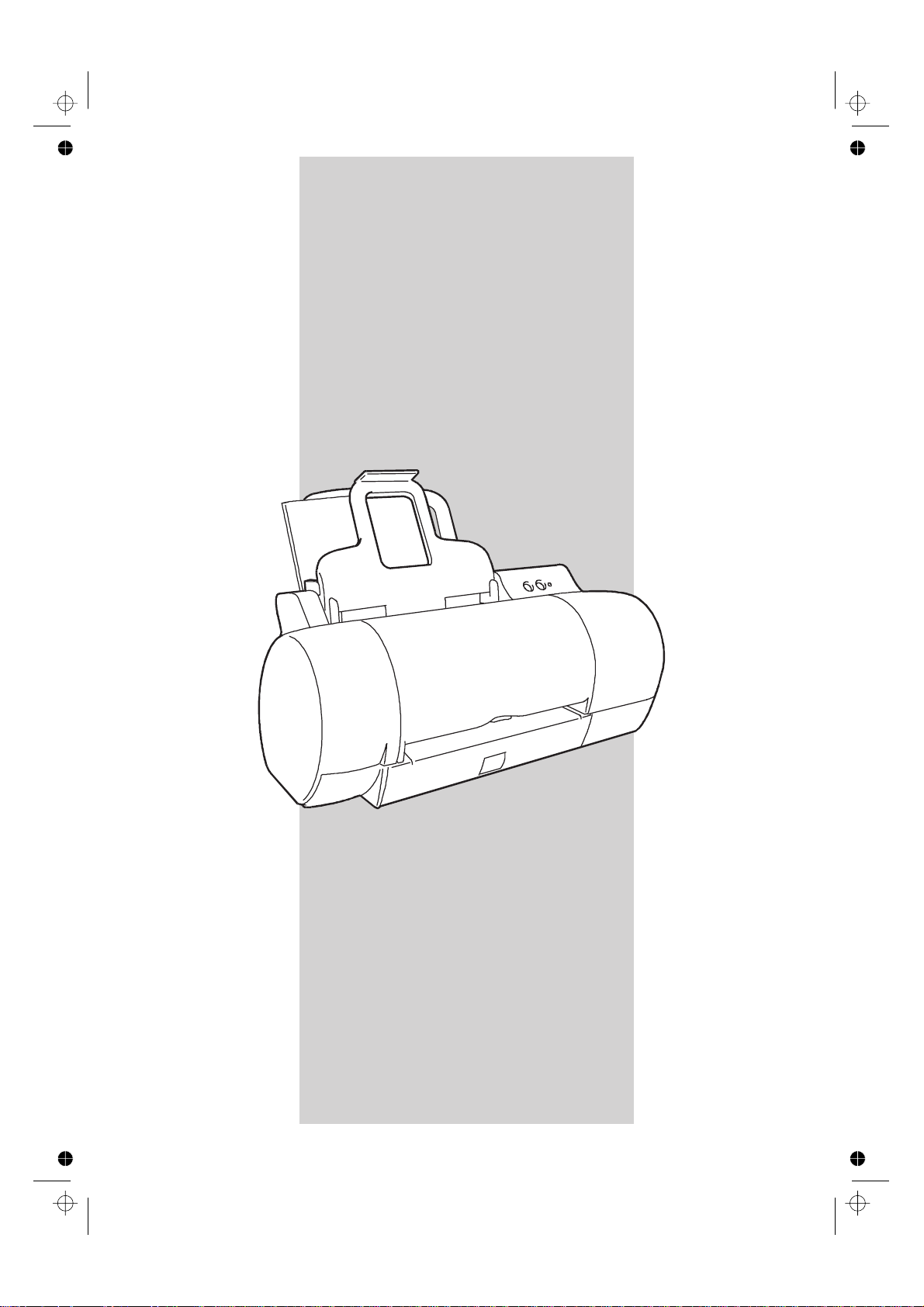
Artjet 20
I den här handboken finns information om
skrivarens dagliga användning och skötsel.
Mer information om skrivarens egenskaper
och funktioner finner du i direkthjälpen som
laddas när du installerar drivrutinen från
CD:n som följer med skrivaren.
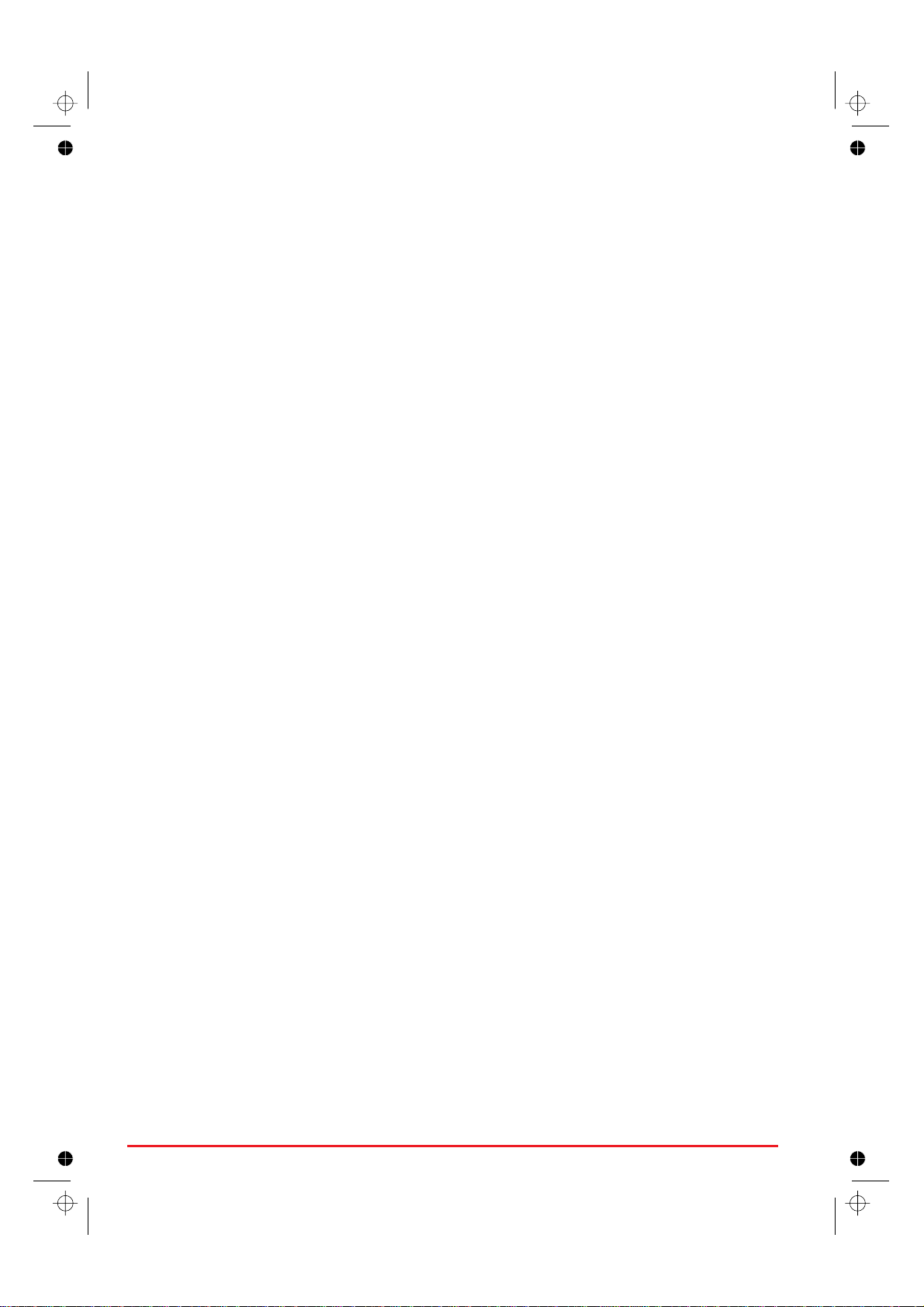
Innehåll
Placering ................................................ 3
Skrivarenskontrollpanel ....................................... 4
Funktionstillstånd . . . . . . . . . . . . . . . . . . . . . . . . . . . . . . . . . . . . . . . . . . 4
Knappar-grundläggandefunktioner ............................... 4
Knappar - specialfunktioner . . . . . . . . . . . . . . . . . . . . . . . . . . . . . . . . . . . . 5
Indikatorlampa ........................................... 6
Skrivhuvud ............................................... 7
Byta skrivhuvuden . . . . . . . . . . . . . . . . . . . . . . . . . . . . . . . . . . . . . . . . . 7
Försiktighetsåtgärder och skötsel av skrivhuvud . . . . . . . . . . . . . . . . . . . . . . . . . 9
Rengöra skrivhuvudena . . . . . . . . . . . . . . . . . . . . . . . . . . . . . . . . . . . . . . 10
Papperochspecialutskriftsmedia..................................12
Utskriftsmedia............................................17
pappersformat .........................................17
papperstyper..........................................19
papperetsgramvikt ......................................20
Drivrutininställningar ........................................21
Försiktighetsåtgärder........................................21
Tillbehör.................................................22
2 Användarhandbok
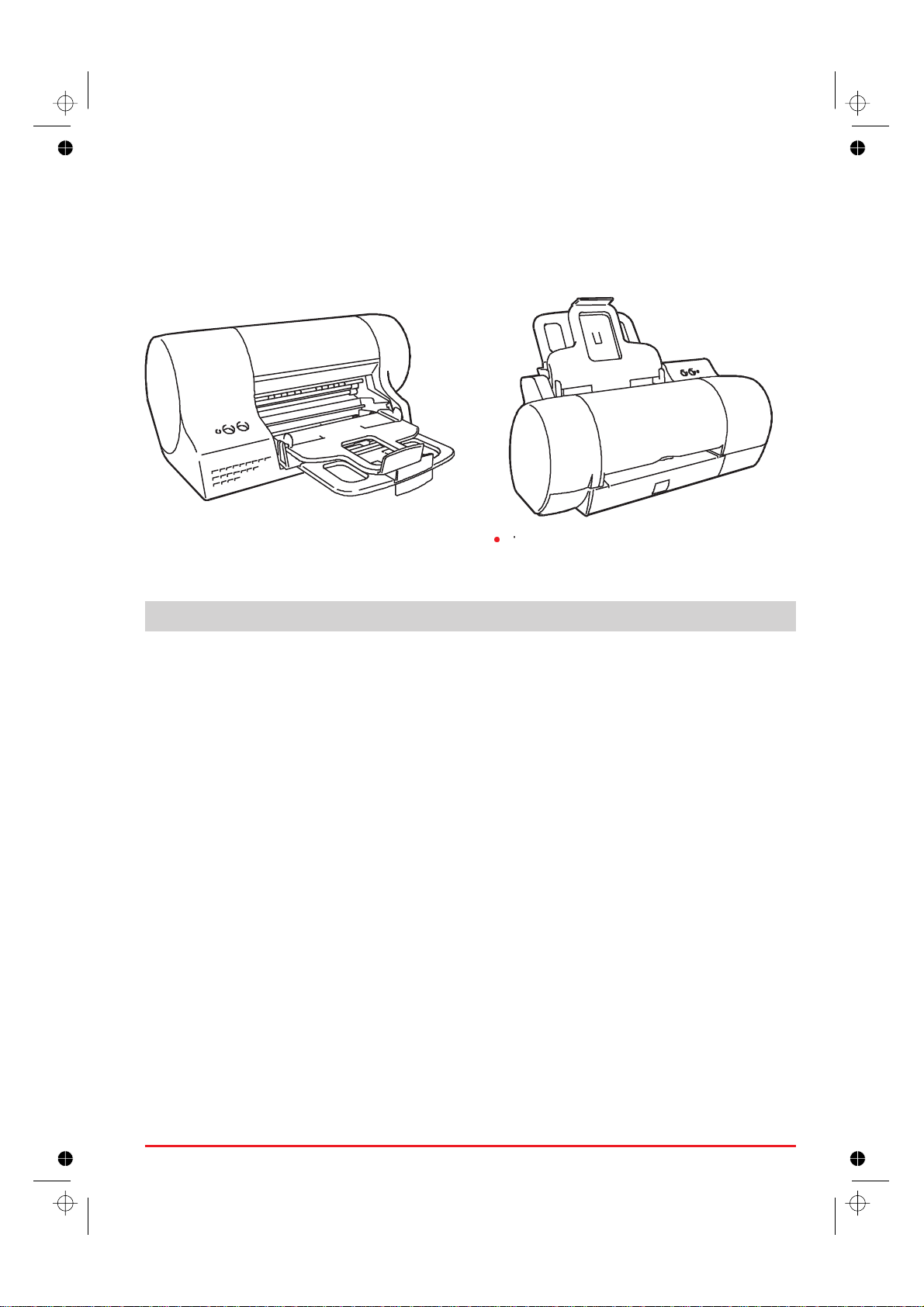
Placering
1. Placera skrivaren i det läge som bäst passar ditt arbete.
2. Klicka på motsvarande skrivarläge på fliken Options på Printer Monitor.
horisontellt läge
•
Valet av arbetsläget påverkar inte skrivarens prestationer.
l
· vertikalt läge
Användarhandbok 3
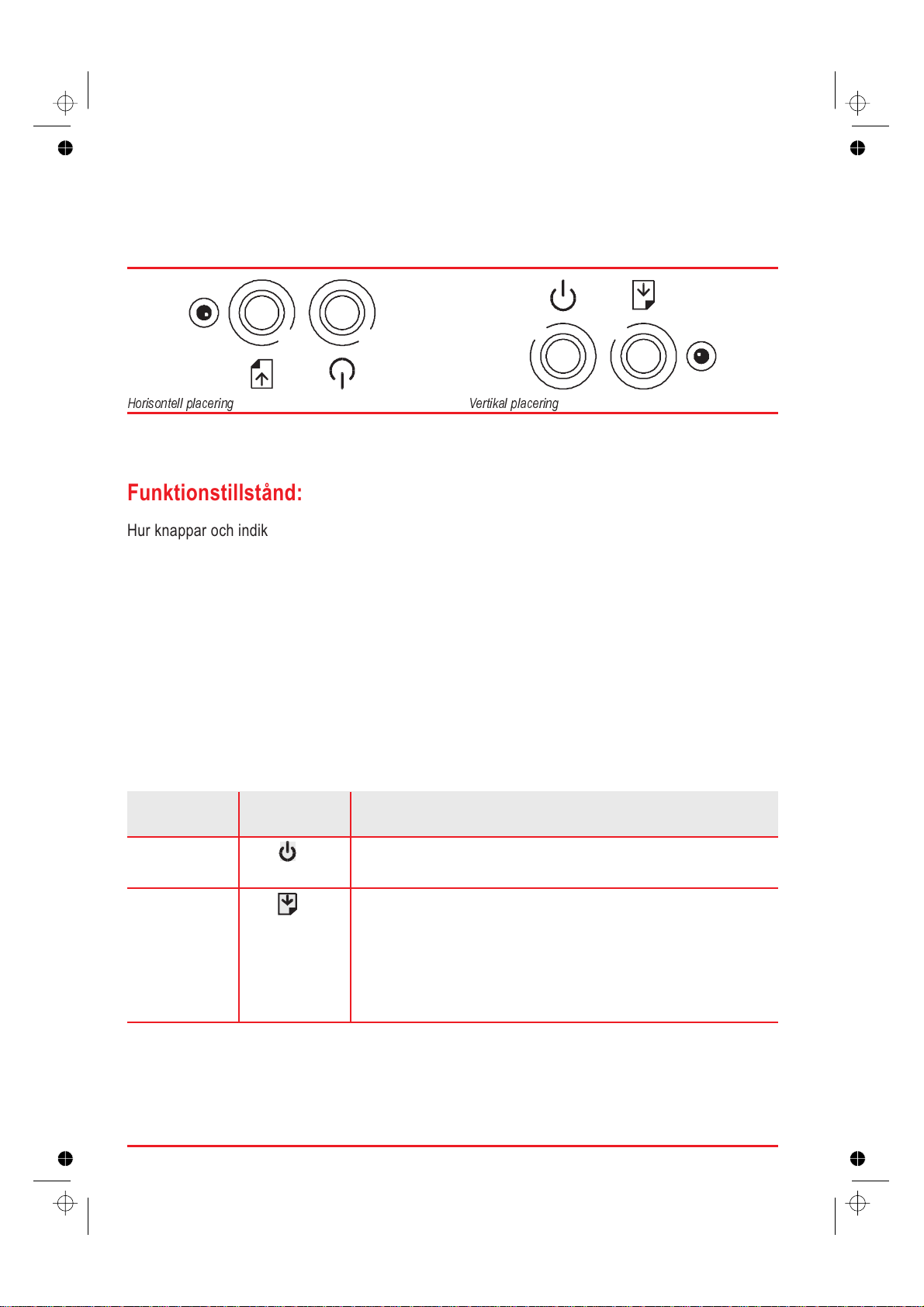
Skrivarens kontrollpanel
Skrivarens kontrollpanel har två knappar och en indikatorlampa.
“Power”“Paper”
“Power”“Paper”
Horisontell placering Vertikal placering
Funktionstillstånd:
Hur knappar och indikatorlampor fungerar beror på skrivarstatusen:
standby/sleep: inga data väntar på att skrivas ut.
•
skriver ut: från det att data tas emot tills utskriften är slutförd.
•
fel: när ett fel har upptäckts och skrivaren väntar på att användaren ska åtgärda felet;
•
service: ett läge för speciella funktioner som användaren valt oberoende av värddatorn.
•
Knappar - grundläggande funktioner
Funktion Knapp Beskrivning
Skrivare av/på
Power
Papperskontroll
Paper
Gör att skrivaren växlar mellan ON LINE- och OFF LINE-läge.
1) Om det redan finns ett papper i skrivaren, förs det över till
utmatningsfacket.
2) Laddar ett pappersark i skrivaren ENDAST efter signalen
“pappersfel”.
När du har rättat felet (slut på papper, pappersstopp), trycker du på
knappen för att ladda ett dokument och fortsätta utskriften.
4 Användarhandbok
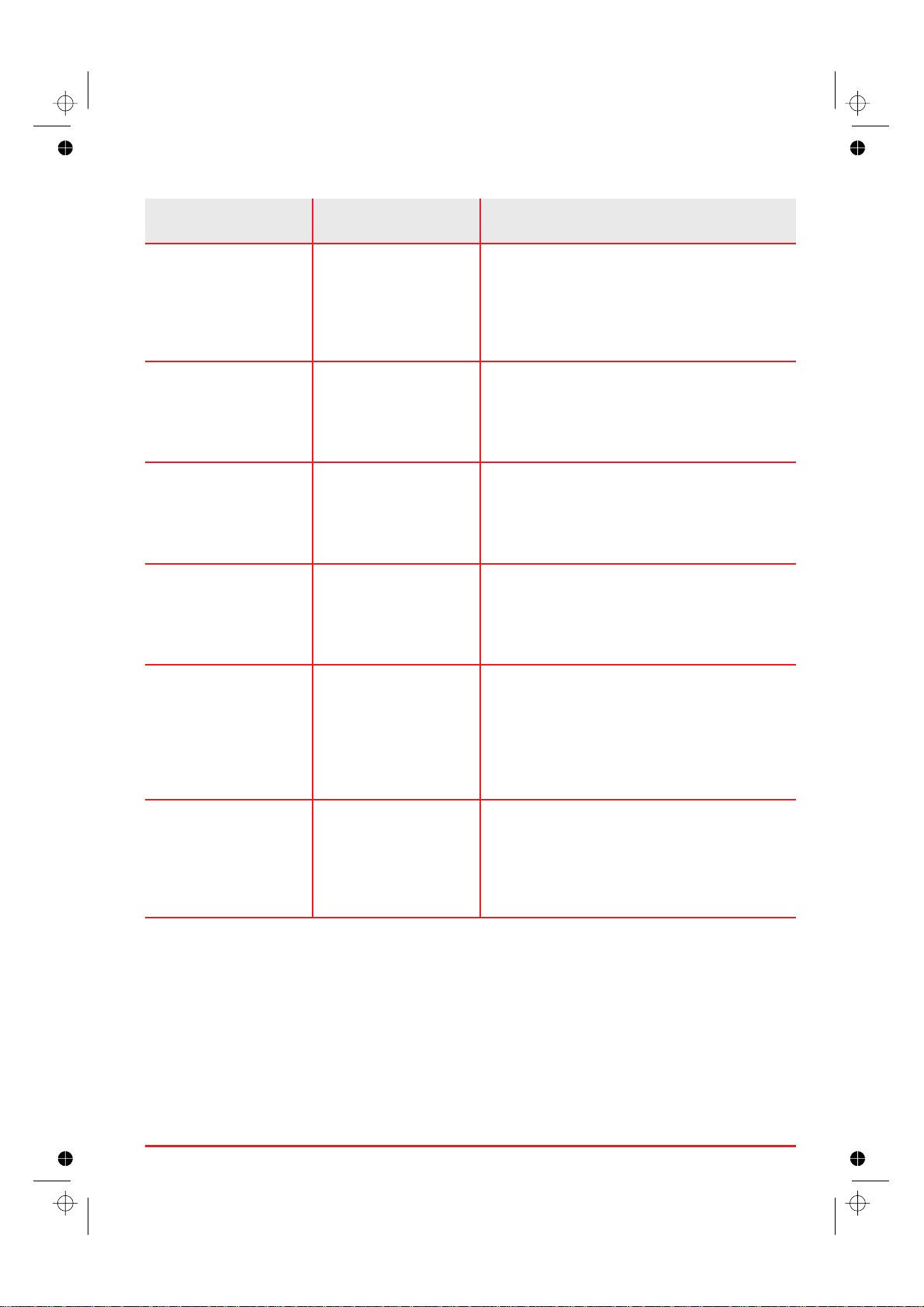
Knappar - specialfunktioner
Funktion Knapp Beskrivning
Skrivhuvud-vagnens
rörelse
Utskriftstest Håll ned POWER och tryck
Rengöra skrivhuvudena Håll ned POWER och tryck
Demosida Håll ned POWER och tryck
Hexadecimal utskrift Håll ned POWER och tryck
Håll ned POWER och tryck
på PAPER, släpp sedan
upp båda knapparna
samtidigt.
på PAPER två gånger;
släpp sedan upp båda
knapparna samtidigt.
på PAPER tre gånger;
släpp sedan upp båda
knapparna samtidigt.
på PAPER fyra gånger;
släpp sedan upp båda
knapparna samtidigt.
på PAPER sju gånger;
släpp sedan upp båda
knapparna samtidigt.
Indikatorlampan blinkar med en enkel blinkning i
taget (PÅ/AV).
Växlar mellan isättnings - och viloläge för
skrivhuvudet.
Den här funktionen kan även utföras från Printer
Monitor.
Indikatorlampan blinkar med dubbla blinkningar.
Utskriftstesten skrivs ut och skrivaren återgår till
standby-läget.
Den här funktionen kan även utföras från Printer
Monitor.
Indikatorlampan blinkar med tre blinkningar i taget.
En rengöring av skrivhuvudet utförs och skrivaren
återgår sedan till standby-läget.
Den här funktionen kan även utföras från Printer
Monitor.
Indikatorlampan blinkar med fyra blinkningar i taget.
Demosidan skrivs ut och skrivaren återgår sedan till
standby-läget.
Den här funktionen kan även utföras från Printer
Monitor.
Indikatorlampan blinkar med sju blinkningar i taget.
All information som därefter överförs till skrivaren
kommer att skrivas ut i dess hexadecimala format.
Denna funktion kan ENDAST aktiveras från
kontrollpanelen och bör endast användas i
samråd med en tekniskt kunnig eftersom den
kan generera mycket långa utskrifter.
Rengöra
pappers-valsarna
Användarhandbok 5
Håll ned POWER och tryck
på PAPER nio gånger;
släpp sedan upp båda
knapparna samtidigt.
Indikatorlampan blinkar med nio blinkningar i taget.
Pappersvalsarna börjar rotera utan att ladda papper.
För att rengöra rullarna trycker du lätt på dem med
en ren, fuktig, luddfri duk.
Du går ur det här läget genom att slå av
skrivaren.
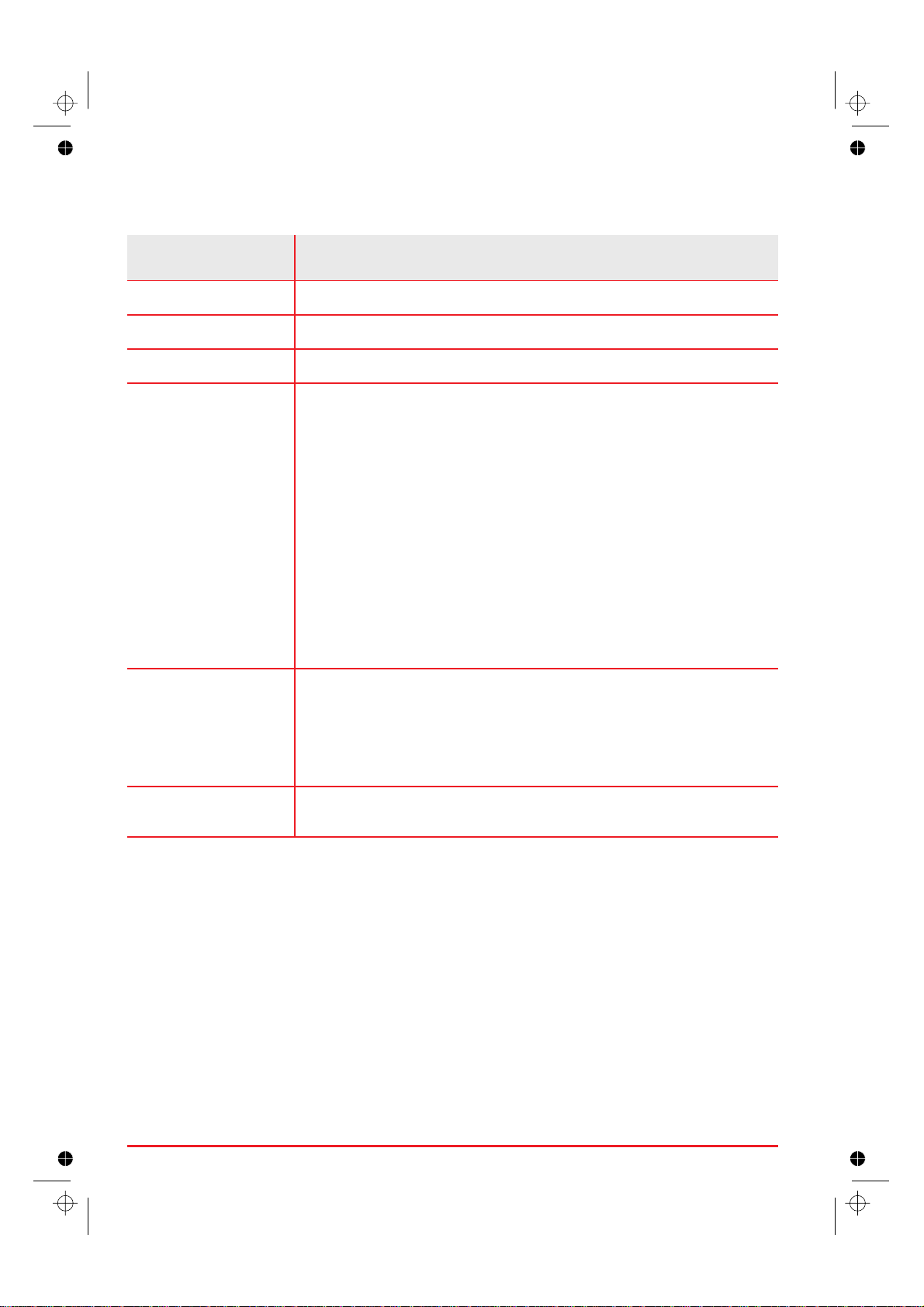
Indikatorlampa
Indikatorlampans status indikerar de olika skrivarlägena.
Status Läge
släckt Skrivaren är avstängd.
tänd Skrivaren är påslagen.
blinkar sakta Skrivaren tar emot information.
blinkar snabbt Ett fel har uppstått:
Slut på papper.
Lösning: Ladda papper (se “Ladda papper ... ”iInstallationshandboken)och
tryck på PAPER.
Pappersstopp.
Lösning: Ta bort papperet som har fastnat (se det speciella avsnittet om
Felsökning i on-line-dokumentationen)
Isättning/byte av skrivhuvud.
Du har flyttat skrivhuvudsvagnen till isättningsläget (använd knappsekvensen
eller genom att klicka på knappen “Change” i Printer Monitor).
Lösning: För omedelbart tillbaka skrivhuvudsvagnen till dess viloläge och
upprepa knappsekvensen eller byt ut skrivhuvudet (se motsvarande avsnitt i
Skrivhuvud).
blinkar mycket snabbt Fel på skrivaren.
Stäng av skrivaren och dra ur skrivarens nätkontakt. Kontrollera att inget
blockerar skrivhuvudsvagnen och pappersbanan och sätt sedan i nätkontakten
och slå på skrivaren igen.
Om indikatorlampan fortsätter att blinka snabbt drar du ur nätkontakten igen och
kontaktar servicepersonal eller återförsäljaren.
blinkar med visst antal
blinkningar
En av servicefunktionerna (se föregående tabell - “Knappar -specialfunktioner”).
6 Användarhandbok
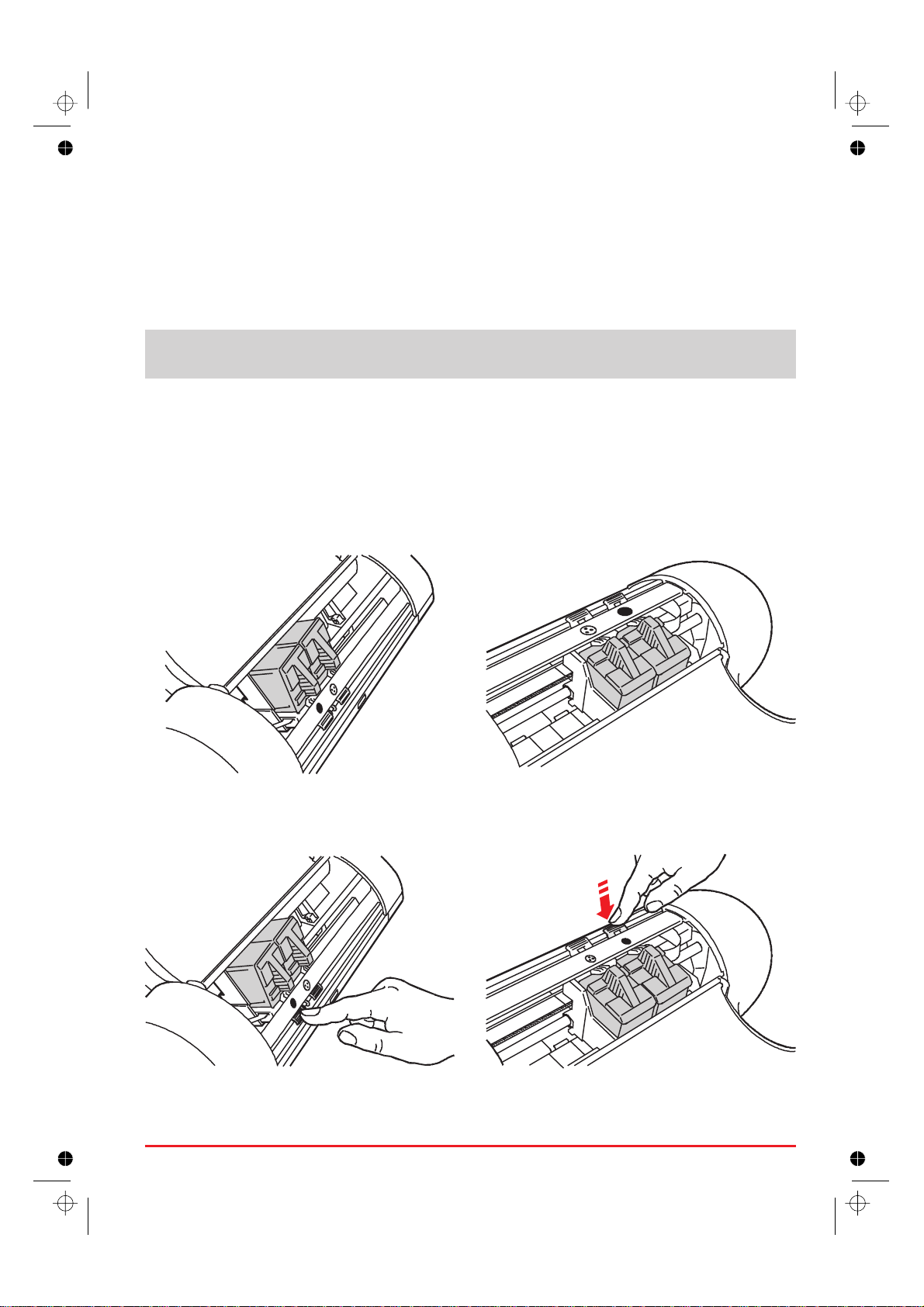
Skrivhuvud
Byta skrivhuvuden
Du bör endast ta loss skrivhuvudet ur skrivaren när du behöver byta ut det eller när det har blivit något
fel vid utskriften som gör att du måste ta ut och sätta i det igen.
I beskrivningen av användaruppgifterna i det här avsnittet hänvisar bilderna till vänster till
skrivarens vertikala läge och bilderna till höger till dess horisontella läge.
1. Med skrivaren i viloläge (standby),
(a) öppna fliken Printer Care i Printer Monitor och klicka på knappen “Change”,
eller
(b) tryck och håll ned Power, tryck på Paper en gång och släpp sedan upp båda knapparna samtidigt.
2. Öppna locket: Skrivhuvudsvagnen är i isättningsläget.
3. Tryck ned den gröna spaken för att lossa:
(a) det monokroma skrivhuvudet,
Användarhandbok 7

(b) färg-skrivhuvudet.
4. Genom att ta tag i greppet och dra uppåt tar du bort:
(a) det monokroma skrivhuvudet,
(b) färg-skrivhuvudet.
5. Sätt i ett nytt skrivhuvud av SAMMA TYP (monokromt/färg) och stäng skrivarens lock.
6. Klicka på motsvarande knapp för “Nytt skrivhuvud”påflikenPrinter Care i Printer Monitor.
7. Kör funktionen “Align”frånflikenPrinter Care i Printer Monitor.
8 Användarhandbok

Försiktighetsåtgärder och skötsel av skrivhuvud
Om du får problem med att sätta i skrivhuvudet:
Se till att skrivhuvudsvagnen är i isättningsläget.
•
Kontrollera att skrivhuvudet/hållaren är ren och fri från främmande föremål.
•
Tvinga ALDRIG skrivhuvudet in i hållaren, ta alltid bort det helt och upprepa isättningen.
•
Om utskriftskvaliteten inte är den bästa möjliga kan du prova med att utföra en rengöring av
munstyckena.
Låt alltid skrivhuvudena vara kvar i sina förseglade askar tills de ska användas.
•
Kom ihåg att ta bort skyddstejpen innan du sätter i skrivhuvudet i skrivaren.
•
Var försiktig så att du inte får bläck på kläderna eftersom bläcket är svårt att få bort.
•
Försök INTE fylla på bläck i skrivhuvudet, eftersom detta skadar både skrivhuvudet och skrivaren.
•
Skaka INTE skrivhuvudet. Om utskriften inte fungerar följer du rengöringsinstruktionerna i avsnittet
•
“Rengöra skrivhuvudena”.
Vi rekommenderar att du slår av skrivaren INNAN du stänger av datorn, på så sätt garanteras
du att skrivhuvudet är i viloläget. När skrivaren är strömförsörjd återgår skrivhuvudsvagnen
automatiskt till viloläget och övergår till standby-läge efter ungefär två minuters inaktivitet.
Användarhandbok 9

Rengöra skrivhuvudena
Skrivhuvudena rengörs automatiskt med regelbundna intervall medan skrivaren är på. Då rengörs
munstyckena, så att bläckflödet blir jämnt. Om du har problem med utskriftskvaliteten även efter den
automatiska munstyckerengöringen kan du upprepa rengöringen med “CLEAN”-funktionen på fliken
Printer Care i Printer Monitor.
Om problem med utskriftskvaliteten kvarstår efter att du har kört funktionen “CLEAN”, utför du en
utskriftstest och fortsätter på följande sätt:
1. Rengör de elektriska kontakterna.
(a) Tryck på knappen “Change”påflikenPrinter Care i Printer Monitor.
(b) Öppna skrivarens lock, frigör och ta ut det skrivhuvud som orsakar problemet.
(c) Rengör de elektriska kontaktytorna (guldfärgade) på skrivhuvudetoch i skrivhuvudshållaren med en
lätt fuktad luddfri duk. Var noga med att inte vidröra munstyckena.
(d) Sätt i skrivhuvudet igen och stäng skrivarens lock.
(e) Upprepa utskriftstestet.
10 Användarhandbok

2. Rengör munstyckena.
Du BÖR I NTE upprepa denna procedur regelbundet, eftersom detta skulle skada skrivhuvudet.
Pröva detta ENDAST i sista hand, innan du byter HELA skrivhuvudet.
(a) Fukta en pappersnäsduk med destillerat vatten och vrid ur överflödigt vatten.
(b) Tryck på knappen “Change”påflikenPrinter Care i Printer Monitor.
(c) Öppna skrivarens lock, frigör och ta ut det skrivhuvud som orsakar problemet.
(d) Håll skrivhuvudet med munstyckena vända nedåt och tryck det sedan lätt mot näsduken.
(e) Upprepa proceduren några gånger på olika ställen av näsduken.
(f) Sätt i skrivhuvudet igen och stäng skrivarens lock.
(g) Skriv ut “ demo”-sidan för att kontrollera utskriftskvaliteten.
Användarhandbok 11

Papper och specialutskriftsmedia
I dethäravsnittet hänvisarbilderna tillvänstertill skrivarensvertikala läge ochbildernatill höger
till dess horisontella läge.
Du kan ladda upp till 150 ark vanligt papper i vilket format som helst i den automatiska huvudmataren
och upp till 10ark åt gångeni den sekundäraautomatiska mataren. Prioriteten vad det gäller laddning
av papper bestäms automatiskt av skrivaren. Ett enkelt ark i den manuella mataren prioriteras alltid
framför de som finns i den sekundära och huvudmataren, i den följd som härmed angetts.
När du laddar papper i den automatiska huvudmataren ska du se till att INTE överskrida
maxnivån som visas på insidan av mataren. När du laddar papper för utskrift ska du se till att
utskriftssidan är vänd nedåt mot pappersmagasinet om du använder någon av de automatiska
matarna. Om du använder den manuella mataren ska utskriftssidan vara vänd uppåt.
Ark av standardstorlek (A4, Letter, Legal, Executive och ALLA användardefinierade format) i
•
huvudmataren.
Laddningsproceduren för dessa format beskrivs i avsnittet “Ladda papper “i
Installationshandboken.
Kuvert eller småformat i huvudmataren.
•
Laddningsproceduren för dessa format beskrivs i avsnittet “Ladda småformat från huvudmataren”i
Installationshandboken.
(a) Öppna pappersmagasinets övre mellersta pappersledare för småformat.
Töm och ta bort utmatningsfacket för att underlätta den här operationen.
(b) Ladda sedan kuvert/papper i mataren med kortsidan först.
12 Användarhandbok

Remsor (papper i löpande bana) endast från huvudmataren.
•
(Töm och ta bort utmatningsfacket för att underlätta den här operationen.)
Ladda papperen som en enda bunt i huvudmataren och placera de justerbara pappersledarna så att de
ligger an mot pappersbuntens kant. Se till att pappersbunten varken ligger alltför trångt eller löst.
Papperskanten som ska sättas i ska ligga mot skrivaren, den första sidan som ska skrivas ut ska ligga
överst i bunten och utskriftssidan ska vara vänd mot pappersstödet.
Du får mer detaljerad information i avsnittet “Ladda remsor ”iInstallationshandboken.
Användarhandbok 13

Ark av standardstorlek idensekundära mataren.
•
Laddningsproceduren för dessa format beskrivs i avsnittet “Ladda papper/kuvert i den sekundära
mataren”iInstallationshandboken.
Kuvert eller småformat i den sekundära mataren.
•
Laddningsproceduren för dessa format beskrivs i avsnittet “Ladda papper/kuvert i den sekundära
mataren”iInstallationshandboken.
14 Användarhandbok

Ark av standardstorlek i både huvudmataren och i den sekundära mataren.
•
Ark av standardstorlek i huvudmataren, kuvert eller småformat idensekundära mataren.
•
Kuvert eller småformat ibådehuvudmataren och i den sekundära mataren.
•
Användarhandbok 15

Manuell arkmatare för enkla ark
•
– När skrivaren står i vertikalt läge justerar du papperet motdet högra pappersstödet.Utskriftssidan
ska vara vänd uppåt.
– När skrivaren står i horisontellt läge justerar du papperet mot det vänstra pappersstödet.
Utskriftssidan ska vara vänd mot dig, när du sitter framför skrivaren.
Se till att hela papperets framkant ligger mot pappersvalsarna. Du hör då ett pip.
16 Användarhandbok

Utskriftsmedia
Pappersformat
Format Mått Övre marginal Nedre marginal Vänster
marginal
Enkla ark
Format A4 8.27 x 11.7 in
210 x 297 mm
Format A5 5.85 x 8.27 in
148.5 x 210 mm
U.S. letter 8.5 x 11 in
216 x 279 mm
U.S. legal 8.5 x 14 in
216 x 356 mm
U.S. Executive 7.25 x 10.5 in
184 x 267 mm
U.S. Folio 8.5 x 13 in
215.9 x 330.2 mm
U.S. Statement 5.5 x 8.5 in
139.7 x 215.9 mm
Format B5 7.2x10.1 in.
182 x 256 mm
0.04 inch
1.00 mm
0.04 inch
1.00 mm
0.04 inch
1.00 mm
0.04 inch
1.00 mm
0.04 inch
1.00 mm
0.04 inch
1.00 mm
0.04 inch
1.00 mm
0.04 inch
1.00 mm
0.71 inch
18.00 mm
0.71 inch
18.00 mm
0.71 inch
18.00 mm
0.71 inch
18.00 mm
0.71 inch
18.00 mm
0.71 inch
18.00 mm
0.71 inch
18.00 mm
0.71 inch
18.00 mm
0.13 inch
3.30 mm
0.13 inch
3.30 mm
0.25 inch
6.35 mm
0.25 inch
6.35 mm
0.13 inch
3.30 mm
0.13 inch
3.30 mm
0.13 inch
3.30 mm
0.167 inch
4.2 mm
Höger marginal
0.13 inch
3.30 mm
0.13 inch
3.30 mm
0.25 inch
6.35 mm
0.25 inch
6.35 mm
0.13 inch
3.30 mm
0.13 inch
3.30 mm
0.13 inch
3.30 mm
0.167 inch
4.2 mm
Brevkort
U.S. cards. 4x6 4 x 6 in
102 x 152 mm
U.S. cards 5x8 5 x 8 in
127 x 203 mm
A6 cards 4.1 x 5.83 in
105 x 149 mm
Kuvert
U.S. # 10 4.1 x 8.88 in
105 x 225 mm
C5 6.38 x 9.0 in
162.0 x 228.8 mm
DL 4.33 x 8.66 in
110 x 220 mm
Användarhandbok 17
0.04 inch
1.00 mm
0.04 inch
1.00 mm
0.04 inch
1.00 mm
0.04 inch
1.00 mm
0.04 inch
1.00 mm
0.04 inch
1.00 mm
0.71 inch
18.00 mm
0.71 inch
18.00 mm
0.71 inch
18.00 mm
0.71 inch
18.00 mm
0.71 inch
18.00 mm
0.71 inch
18.00 mm
0.13 inch
3.30 mm
0.13 inch
3.30 mm
0.13 inch
3.30 mm
0.04 inch
1.00 mm
0.04 inch
1.00 mm
0.04 inch
1.00 mm
0.13 inch
3.30 mm
0.13 inch
3.30 mm
0.13 inch
3.30 mm
0.04 inch
1.00 mm
0.04 inch
1.00 mm
0.04 inch
1.00 mm

Format Mått Övre marginal Nedre marginal Vänster
marginal
Höger marginal
C6 4.46 x 6.37 in
114 x 162 mm
B6 4.92 x 6.93 in
125 x 176 mm
Kuvert B5 6.93 x 9.84 in
176 x 250 mm
Monarch 3.875 x 7.50 in
98.43 x 190 mm
Användardefinierade format
Minimum 3.875 x 5.85 in
98.43 x 148.5 mm
Maximum 8.5 x 14 in
215.9 x 355.6 mm
0.04 inch
1.00 mm
0.04 inch
1.00 mm
0.04 inch
1.00 mm
0.04 inch
1.00 mm
0.04 inch
1.00 mm
0.04 inch
1.00 mm
0.71 inch
18.00 mm
0.71 inch
18.00 mm
0.71 inch
18.00 mm
0.71 inch
18.00 mm
0.71 inch
18.00 mm
0.71 inch
18.00 mm
0.04 inch
1.00 mm
0.04 inch
1.00 mm
0.04 inch
1.00 mm
0.04 inch
1.00 mm
0.25 inch
6.35 mm
0.25 inch
6.35 mm
0.04 inch
1.00 mm
0.04 inch
1.00 mm
0.04 inch
1.00 mm
0.04 inch
1.00 mm
0.25 inch
6.35 mm
0.25 inch
6.35 mm
18 Användarhandbok

Papperstyper
q Kuvert
Du kan ladda kuvert av kvaliteten 80 g/m² antingen i buntar på upp till 25 i huvudmataren eller tre i taget
genom den sekundära mataren.
Du MÅSTE använda den övre mellersta pappersledaren om duanvänderhuvudarkmataren. Kuvert ska
laddas i arkmataren med kortsidan först, utskriftssidan vänd nedåt och fliken invikt åt höger (vertikal
placering) eller till vänster (horisontell placering). Kom ihåg att välja ett teckensnitt med liggande
orientering för utskriften (i Windows®-miljö krävs ett TrueType-teckensnitt).
q Specialutskriftsmedia
När du använder någon typ av specialmedia ska du alltid läsa instruktionerna som medföljde
mediaförpackningen.
För bästa möjliga utskriftskvalitet bör du alltid använda det utskriftsmedium som särskilt
rekommenderades för bläckstråleskrivare (se avsnittet Tillbehör). Om du använder ett annat
utskriftsmedium än det som rekommenderas kan det resultera i felaktig pappersmatning, vilket
betyder att du måste välja manuell matning och mata in dokumenten ett och ett, även efter
korrekt inställning av skrivarens drivrutin.
Bestruket papper
•
Den här typen avpapper har en mycket slät ytapå utskriftssidan. Du kanladda det antingen i buntar
på upp till 50 ark i huvudmataren eller 10 i taget genom den sekundära mataren.
Glättat papper
•
Den här typen av papper har ett glättat ytskikt och liknar de papperstyper som används inom
fotoindustrin. Du kan ladda det antingen i buntar på upp till 25 ark i huvudmataren eller 5 i taget
genom den sekundära mataren.
Fotopapper
•
Den här typen avpapperharettblanktytskiktochger en professionell yta på utskriften. Du kan ladda
det antingen i buntar på upp till 25 ark i huvudmataren eller 5 i taget genom den sekundära mataren.
OH-film
•
Använd alltid OH-papper som är avsett för bläckstråleskrivare, eftersom de absorberar bläcket
snabbare. Du kan ladda det antingen i buntar på upp till 50 ark i huvudmataren eller 5 i taget genom
den sekundära mataren.
T-shirttryck
•
Använd alltid det som är avsett för bläckstråleskrivare, eftersom de absorberar bläcket snabbare.
Du kan ladda dem 5 i taget, antingen i huvudmataren eller i den sekundära mataren.
Användarhandbok 19

q Brevkort
Skrivaren kan hantera två typer av brevkort: av vanligt papper eller fotopapper. Du kan ladda vanliga
papperskort i buntar på upp till 50 ark i huvudmataren och 5 i taget genom den sekundära mataren. Du
kan ladda fotopapperskort antingen i buntar på upp till 25 ark i huvudmataren och 5 i taget genom den
sekundära mataren. Du måste använda den övre pappersledaren om du använder huvudarkmataren.
Papperets gramvikt
min. max.
Enkla ark
Tillåten gramvikt för enkla ark:
Rekommenderad gramvikt för enkla ark:
Kuvert
Tillåten gramvikt för kuvert:
Rekommenderad gramvikt för kuvert
Brevkort
Tillåten gramvikt för brevkort:
Rekommenderad gramvikt för brevkort:
Remsor (papper i löpande bana)
Tillåten gramvikt för remsor:
Rekommenderad gramvikt för remsor:
OH-film
Tillåten filmtjocklek:
Rekommenderad filmtjocklek:
g/m
60
70
60
70
100
100
70
80
2
90 µm
100 µm
lbs g/m
16
19
16
19
27
27
19
21
150
90
90
80
150
135
120
100
2
125 µm
120 µm
lbs
40
24
24
21
40
36
33
27
20 Användarhandbok

Drivrutinsinställningar
Kontrollera alltid att du har markerat de alternativ för Paper Source, Paper Type och Paper Format i
skrivardrivrutinen som överensstämmer med den typ av utskriftsmedium som du tänker använda.
Eftersom i synnerhet färgkalibreringen anges specifikt för det aktuella utskriftsmediet, kan det hända
att en felaktig inställning i drivrutinen ger ett utskriftresultat med lägre kvalitet.
Du når drivrutinsinställningarna genom att klicka på Start, markera Inställningar, klicka på Skrivare,
högerklicka på skrivarens ikon och sedan klicka på Egenskaper.
Försiktighetsåtgärder
Papper av dålig kvalitet kan påverka utskriftskvaliteten.
•
Se till att papperet matas in utan hinder och att utrymmet mellan pappersledarna varken är för stort
•
eller för litet.
Pappret/kuvertet får inte vara skrynkligt eller skadat, eftersom det då kanske inte matas in alls eller
•
orsakar pappersstopp. Använd alltid papper som uppfyller angivna specifikationer och som är i
perfekt skick.
Dubbelsidig utskrift ökar risken för felaktig inmatning och pappersstopp och kan ge dålig
•
utskriftskvalitet.
Om du tar bort eller laddar mer papper i huvudarkmataren MÅSTE du upprepa hela
•
laddningsproceduren från början.
När du använder användardefinierade format/specialformat måste du komma ihåg att välja rätt
•
papperstyp i din skrivardrivrutin (se On-linehjälpen som installerades med skrivardrivrutinen).
När duanvänder någon typ av specilautskriftsmedia ska dualltidläsa instruktionernasom medföljde
•
mediaförpackningen.
Kom ihåg att ark med mycket svärta har benägenhet att skrynkla sig och kanske inte staplas
korrekt. De kan också fläcka av sig på andra papper eftersom de har längre torktid. Du kan
antingen välja det speciella alternativet i Printer Monitor som förlänger torktiden (“Activate Dry
Delay Time”) eller ta bort dessa sidor så snart som de har matats fram i skrivaren och lämna
dem att torka ett och ett innan du hanterar dem.
Användarhandbok 21

Tillbehör
För att garantera rätt användning av skrivaren samt bästa utskriftskvalitet bör du alltid använda
tillverkarens orginaltillbehör.
Skrivhuvuden
Monokromt skrivhuvud B0217 G
Färgskrivhuvud B0218 R
Utskriftsmedia
Beskrivning Format Innehåll
Vanligt papper (Plain paper) A4 500 ark
Bestruket papper (Coated paper) A4 100 ark
Glättat papper (Glossy paper) A4 20 ark
Fotoblankt papper (Photo glossy paper) A4 20 ark
OH-film (Transparency film) A4 20 ark
T-shirttryck (T-shirt transfers) A4 5 ark
22 Användarhandbok
